Comprendre la notion de DNS
Le sigle DNS, signifiant Domain Name System, est un ensemble d’éléments permettant de faire correspondre un nom de domaine avec une adresse IP.
Par exemple, lorsque vous souhaitez accéder au site mydomain.ovh, l’ensemble DNS va aiguiller votre requête vers l’adresse IP du serveur hébergeant le site mydomain.ovh.
Il est important de différencier les serveurs DNS et la zone DNS. En effet, la zone DNS se configure au niveau des serveurs DNS.
Vous trouvez les informations relatives aux serveurs DNS et leur modification sur notre guide « Modifier les serveurs DNS d’un nom de domaine OVHcloud » .

Si nous reprenons l’exemple plus haut, lorsque vous tapez mydomain.ovh, vous intérrogez les serveurs DNS de ce nom de domaine. Ces derniers contiennent la zone DNS du nom de domaine mydomain.ovh où est renseignée l’adresse IP de l’hébergement de mydomain.ovh. Ainsi votre navigateur est en mesure d’afficher le site internet mydomain.ovh. On appelle cela une résolution DNS.
La zone DNS
La zone DNS d’un nom de domaine est un fichier de configuration contenant des enregistrements. Ces derniers permettent de faire le lien entre votre nom de domaine et les serveurs qui hébergent vos services internet, tels que des sites web (via l’enregistrement A) ou des adresses e-mail (enregistrement MX).

Prérequis
- Disposer d’un accès à la gestion du nom de domaine concerné depuis votre espace client OVHcloud.
- Être connecté à votre espace client OVHcloud.
- Utiliser la configuration OVHcloud (ses serveurs DNS) pour le nom de domaine concerné.
- Si votre nom de domaine n’utilise pas les serveurs DNS d’OVHcloud, vous devez réaliser la modification depuis l’interface du prestataire gérant la configuration de votre nom de domaine.
- Si votre nom de domaine est chez OVHcloud, vous pouvez vérifier si ce dernier utilise notre configuration. Pour cela, rendez-vous dans votre espace client OVHcloud, dans l’onglet
Serveurs DNSdu nom de domaine concerné.
Dans les deux cas ci-dessus, faites attention en effectuant vos changements de serveurs DNS. En effet, l’ancienne configuration pouvant être appliquée à votre nom de domaine ne sera plus active si vous n’avez pas préalablement reconfiguré et personnalisé la nouvelle zone DNS présente chez OVHcloud.
Vous ne pouvez avoir qu’une seule zone DNS active à la fois par nom de domaine.
En pratique
Accéder à la gestion d’une zone DNS OVHcloud
Connectez-vous à votre espace client OVHcloud dans la section Web Cloud. Cliquez sur Noms de domaine, puis choisissez le nom de domaine concerné. Positionnez-vous enfin sur l’onglet Zone DNS.
Le tableau qui apparaît affiche pour chaque ligne un enregistrement DNS lié à votre nom de domaine chez OVHCloud. Vous avez la possibilité d’en filtrer le contenu par type d’enregistrement ou par domaine.
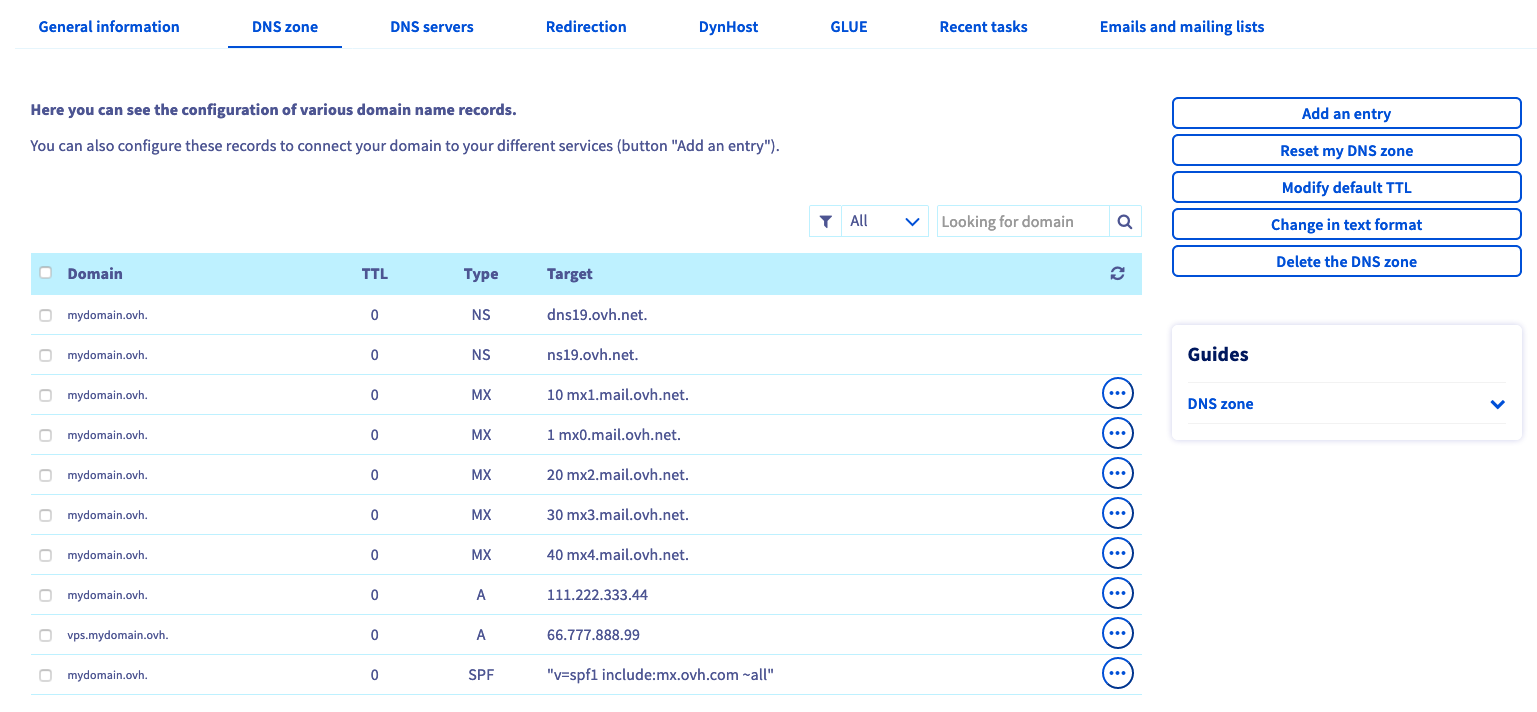
Les enregistrements DNS
L’édition d’une zone DNS est une manipulation sensible : réaliser un changement inopportun pourrait, par exemple, rendre impossible l’accès à votre site internet ou la réception de nouveaux messages sur vos adresses e-mail.
Comprendre ces différents enregistrements vous permettra de mieux appréhender les changements que vous allez effectuer si vous éditez la zone DNS de votre nom de domaine. Nous vous invitons vivement à consulter la liste ci-dessous. Elle reprend les objectifs et spécificités de chaque enregistrement.
Enregistrements de pointage
- A (Address) : Relie un nom de domaine à une adresse IPv4
X.X.X.X(où lesXsont des chiffres compris entre0et255). Par exemple, l’adresse IPv4 du serveur de votre site web. - AAAA (4 lettres A car cet enregistrement est encodé sur quatre fois plus de bits que le champ de pointage A historique) : Relie un nom de domaine à une adresse IPv6. Par exemple, l’adresse IPv6 du serveur de votre site web.
- CNAME (Canonical NAME) : Utilise l’adresse IP d’un autre nom de domaine en créant un lien appelé alias. Par exemple, si www.mydomain.ovh est un alias de mydomain.ovh, cela indique que www.mydomain.ovh utilisera l’adresse IP de mydomain.ovh.
Un enregistrement TXT utilisant le même domaine ou sous-domaine qu’un enregistrement CNAME perturbe le fonctionnement de ce dernier. Votre enregistrement CNAME ne fonctionnera alors que partiellement ou pas du tout.
Par convention, les champs CNAME ne peuvent pas être directement utilisés par un domaine dans sa propre zone DNS. En effet, le domaine seul doit obligatoirement et directement pointer vers une adresse IP avec un champ de type A (ou AAAA s’il s’agit d’une IPv6).
- Champ NS (Name Server) : Définit les serveurs DNS associés à votre zone DNS. Par exemple, si les enregistrements NS de votre zone DNS affichent les serveurs dns19.ovh.net et ns19.ovh.net, vous devrez alors utiliser ces derniers dans l’onglet
Serveurs DNSde votre espace client OVHcloud. Consultez notre documentation « Modifier les serveurs DNS d’un nom de domaine OVHcloud » pour plus d’informations.
Enregistrements e-mail
- MX (Mail eXchanger) : Relie un nom de domaine à un serveur e-mail. Par exemple, l’adresse 10 mx1.mail.ovh.net correspond à l’un des serveurs e-mail OVHcloud lorsque vous possédez une offre e-mail OVHcloud. Il est probable que votre fournisseur e-mail dispose de plusieurs serveurs e-mail : plusieurs champs MX doivent donc être créés. Consultez notre documentation « Ajouter un champ MX à la configuration de son nom de domaine ».
- SPF (Sender Policy Framework) : Permet d’éviter les potentielles usurpations d’identité sur les adresses e-mail utilisant votre nom de domaine (spoofing). Par exemple, l’enregistrement
v=spf1 include:mx.ovh.com ~allindique que seuls les serveurs d’envoi liés à votre offre mail OVHCloud peuvent être considérés comme légitimes par le serveur de réception. Vous pouvez renseigner cet enregistrement sous la forme d’un champ TXT ou via notre système de configuration automatique. Consultez notre documentation « Ajouter un champ SPF à la configuration de son nom de domaine » pour en savoir plus. - DKIM (DomainKeys Identified Mail) : Permet de vérifier l’authenticité du nom de domaine de l’expéditeur et assurer l’intégrité de l’e-mail envoyé. L’enregistrement DKIM se présente sous la forme d’une clé composée de plusieurs caractères. La clé DKIM est fournie par votre prestataire e-mail (si cette fonctionnalité est proposée par ce dernier), il est possible de la renseigner sous la forme d’un champ TXT.
- DMARC (Domain-based Message Authentication, Reporting and Conformance) : Contribue à l’authentification des e-mails en association avec les méthodes SPF et/ou DKIM. Cette valeur vous sera donnée par votre fournisseur e-mail (si cette fonctionnalité est proposée par ce dernier), elle sera au minimum associée à un enregistrement SPF ou DKIM.
Éditer la zone DNS OVHcloud de votre nom de domaine
Vous pouvez éditer la zone DNS OVHcloud de votre nom de domaine en ajoutant, modifiant ou en supprimant un enregistrement DNS. Pour cela, deux possibilités s’offrent à vous :
Modifier manuellement la zone en mode textuel
Pour les utilisateurs avertis uniquement. Soyez également très vigilant sur la syntaxe lors de vos modifications.
Depuis l’onglet Zone DNS, cliquez sur Modifier en mode textuel puis suivez les étapes qui s’affichent.
Utiliser nos assistants de configuration
À partir de ce point, cette documentation abordera uniquement la configuration via nos assistants.
Munissez-vous des informations à modifier dans votre zone DNS OVHcloud. Si vous effectuez cette modification à la demande d’un fournisseur de service, ce dernier doit vous communiquer la liste des éléments à modifier.
Ajouter un nouvel enregistrement DNS
Pour ajouter un nouvel enregistrement DNS, depuis l’onglet Zone DNS de votre nom de domaine, cliquez sur le bouton Ajouter une entrée à droite du tableau. Sélectionnez le type de champ DNS puis suivez les étapes.
Nous vous invitons à vérifier au préalable si cet enregistrement n’existe pas déjà et ne pointe pas vers une cible différente. Pour cela, filtrez le contenu du tableau par type d’enregistrement ou par domaine. Si l’enregistrement existe déjà, nous vous invitons à le modifier grâce à la manipulation décrite juste après.
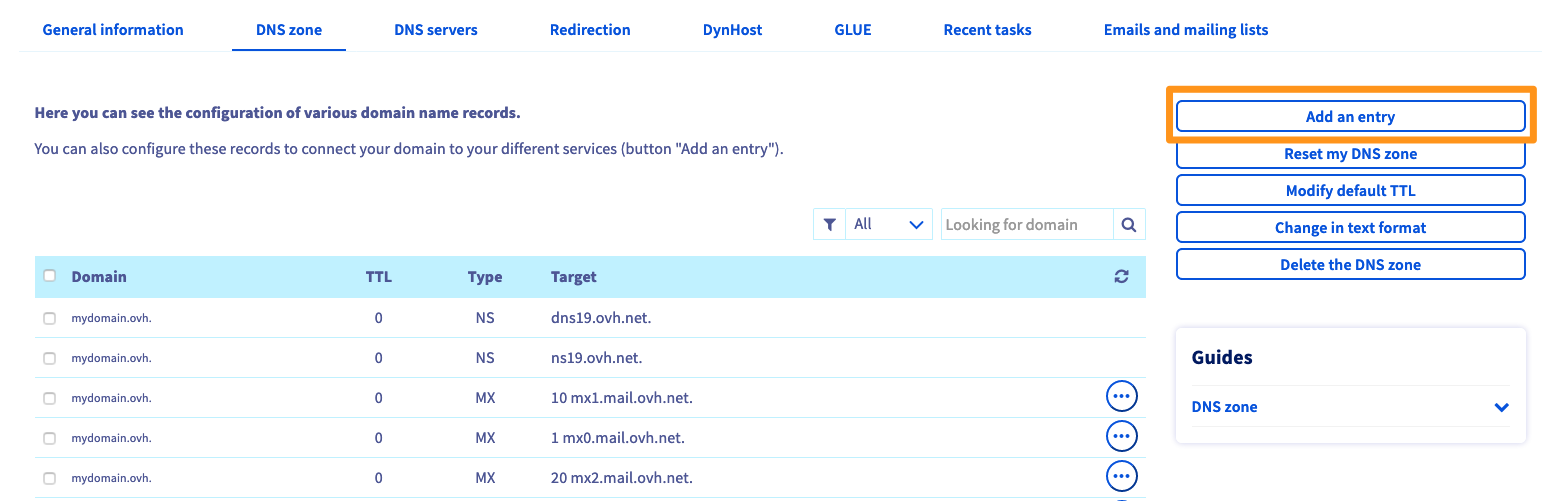
Lorsque la cible de votre enregistrement est une URL, pensez à ponctuer celle-ci. En effet, si vous ne le faites pas, votre nom de domaine sera automatiquement ajouté à la fin de votre cible.
Exemple : vous souhaitez créer un enregistrement CNAME de test.mydomain.ovh vers mydomain.ovh.
Vous devez alors avoir comme cible mydomain.ovh. et non pas mydomain.ovh sans le . à la fin.
Modifier un enregistrement DNS existant
Pour modifier un enregistrement DNS, toujours depuis l’onglet Zone DNS de votre espace client, cliquez sur le pictogramme ... dans le tableau à droite de l’entrée choisie. Cliquez ensuite sur Modifier l'entrée puis suivez les étapes qui s’affichent.
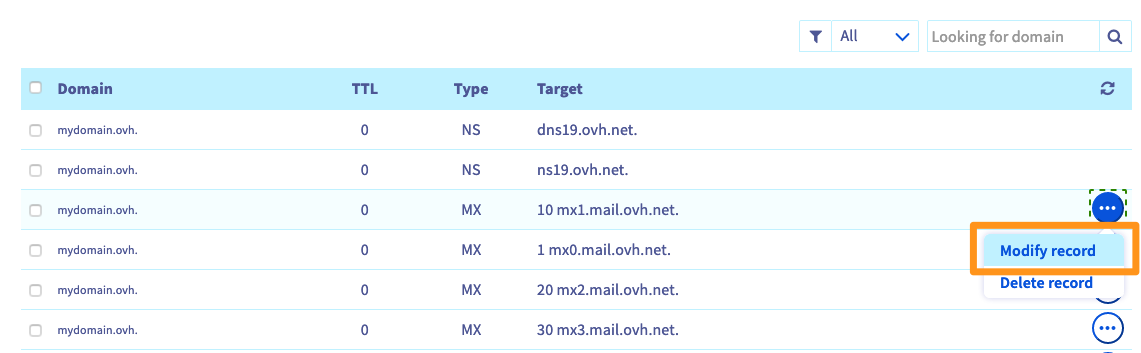
Supprimer un enregistrement DNS
Pour supprimer un enregistrement DNS, toujours depuis l’onglet Zone DNS de votre espace client, cliquez sur le pictogramme ... dans le tableau à droite de l’entrée choisie. Cliquez ensuite sur Supprimer l'entrée puis suivez les étapes qui s’affichent.
Vous pouvez supprimer plusieurs entrées en une seule fois en les cochant depuis la partie gauche du tableau, puis en cliquant sur le bouton Supprimer.
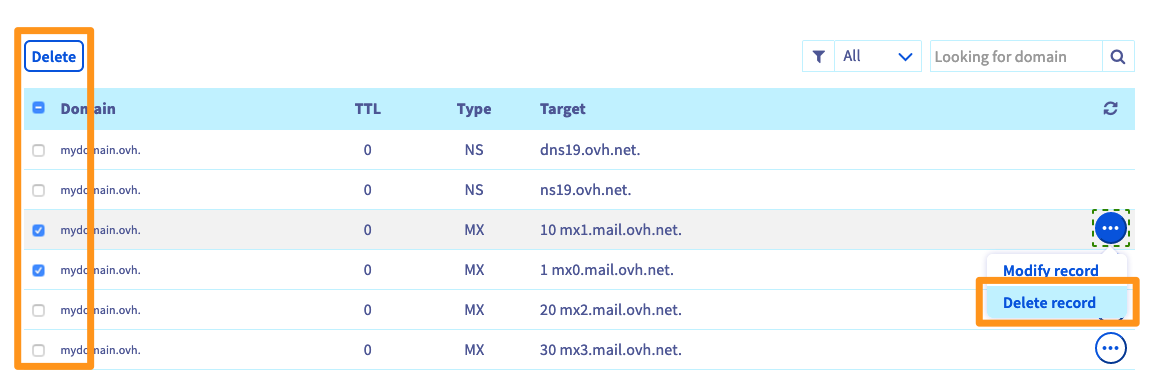
Réinitialiser la zone DNS
Réinitialiser votre zone DNS vous permet de :
- soit revenir à une configuration minimale avec les entrées OVHcloud par défaut.
- soit revenir à une zone DNS vide (à l’exception des champs NS), pour définir une configuration manuelle ultérieure.
Depuis l’onglet Zone DNS, cliquez sur Réinitialiser ma zone DNS puis suivez les étapes qui s’affichent.
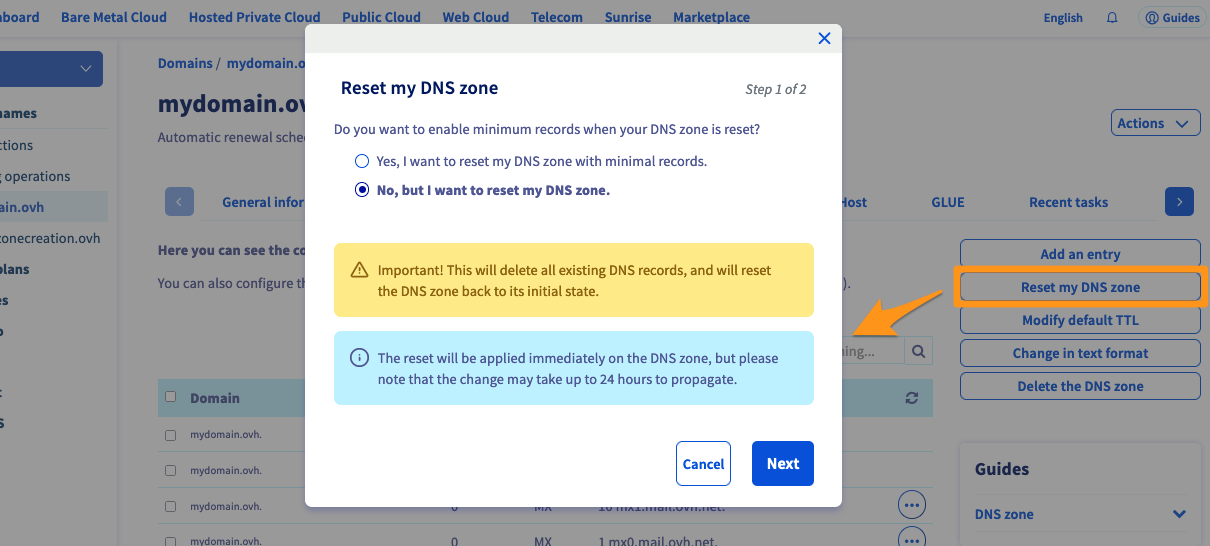
Vous avez le choix entre :
Oui, je veux réinitialiser ma zone DNS avec les entrées minimales. Cette option vous permet de diriger votre nom de domaine et votre service e-mail vers :- l’un de vos services Web Cloud disponibles dans votre espace client OVHcloud.
- le service de redirection OVHcloud, accessible via l’onglet
Redirectionde votre nom de domaine dans les sectionsNoms de domaineetEmails. - la fonction
Personnalisé. Saisissez le champAet/ouMXde votre choix.
Non, mais je veux réinitialiser ma zone DNS. Votre zone DNS sera alors vide, à l’exception des entrées NS qui seront automatiquement attachées aux serveurs DNS OVHcloud de votre zone DNS.
Avant de réinitialiser votre zone DNS, assurez-vous que votre nom de domaine n’est pas attaché à des services en cours d’utilisation, tels qu’un site web ou des adresses e-mail.
Le temps de propagation
Une fois la zone DNS de votre nom de domaine modifiée, un temps de propagation de 24 heures maximum est nécessaire afin que les modifications soient effectives.
Si vous souhaitez réduire ce délai pour les prochaines éditions de votre zone DNS OVHcloud, vous pouvez le modifier, dans une certaine mesure, en ajustant le TTL (Time To Live) qui s’appliquera à tous les enregistrements de la zone DNS. Pour ce faire, positionnez-vous sur l’onglet Zone DNS de votre espace client, cliquez sur le bouton TTL par défaut puis suivez les étapes qui s’affichent.
Vous pouvez aussi modifier le TTL d’un enregistrement DNS. Cependant, nous ne pouvons effectuer cette manipulation que sur un enregistrement à la fois, en le modifiant ou lors d’un ajout.
Cas particulier d’usage : l’utilisation des enregistrements CNAME
Certains utilisateurs créent des zones DNS directement pour le sous-domaine d’un domaine (par exemple sous-domaine-ayant-sa-propre-zone-DNS.mydomain.ovh). La règle précisée plus haut dans ce guide s’applique alors également dans ce cas de figure.
La zone DNS étant créée pour le sous-domaine (dans notre exemple sous-domaine-ayant-sa-propre-zone-DNS.mydomain.ovh), ce dernier est alors considéré comme un domaine à part entière dans sa zone DNS.
De ce fait et dans ce cas bien spécifique, vous ne pourrez pas créer un champ CNAME pour sous-domaine-ayant-sa-propre-zone-DNS.mydomain.ovh dans la zone DNS que vous avez créé pour celui-ci. Vous pourrez cependant créer des champs CNAME tels que sous-domain.sous-domaine-ayant-sa-propre-zone-DNS.mydomain.ovh ou xxx.sous-domaine-ayant-sa-propre-zone-DNS.mydomain.ovh.
Centre de sécurité et conformité Office 365 : Alertes d’activité

